Açıklandı: Anakart Konektörleri
Yayınlanan: 2023-12-04Bir bilgisayar toplamak herkes için kolay değildir, ancak bunu yakın zamanda yapmayı planlayan biriyseniz veya yalnızca PCMR konusunda tutkulu bir bilgisayar meraklısıysanız, o zaman bu sizin için mükemmel bir blog. Bu sütunda herhangi bir bilgisayarın sinir sistemini, anakartı tartışacağız çünkü anakart, CPU'dan GPU'ya kadar her şeyin ona bağlı olması nedeniyle herhangi bir bilgisayarın en önemli bileşenidir.
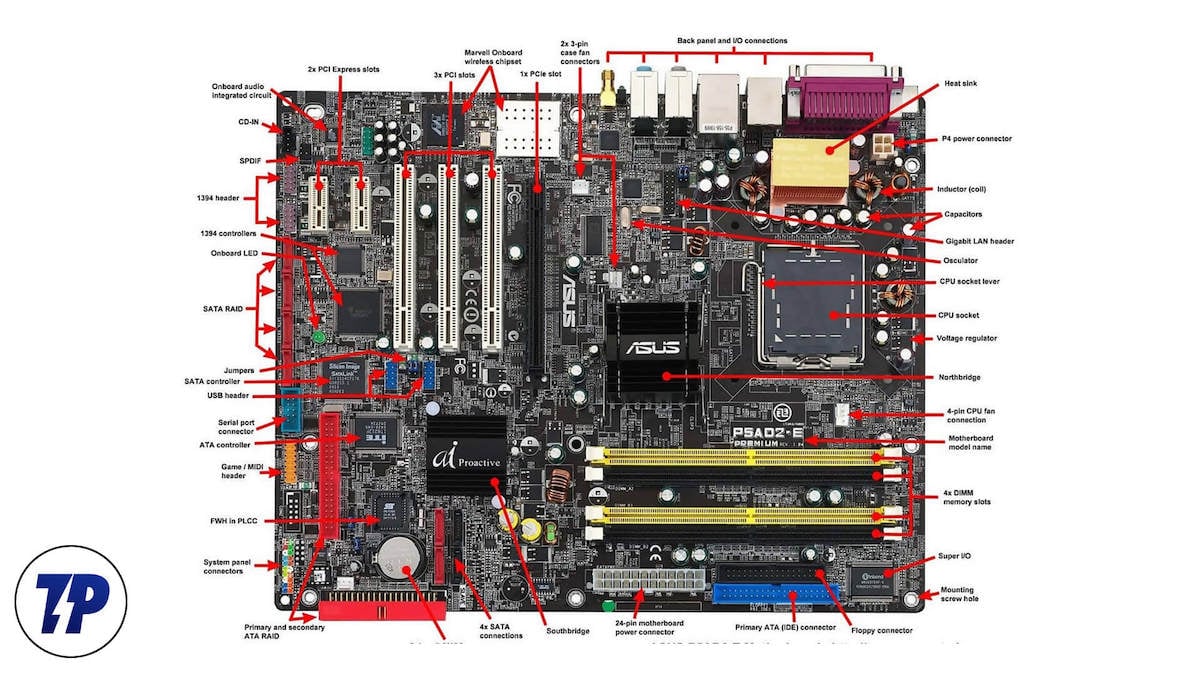
Ancak anakart anlaşılması gereken çok büyük bir bileşendir. Öyleyse, ana 24 pinli ve EPS konektörlerden farklı tipteki RGB konektörlerine kadar tüm anakart konektörlerini anlayarak başlayalım.
Tüm anakart konnektörlerini anlamak için anakartınızdaki en önemli konnektörlerle başlayacağız ve ardından temel konnektörlere geçeceğiz. Bilgisayarınızın anakartındaki tüm konektörlerin nasıl çalıştığını merak ediyorsanız bu, öğrenmeniz gereken mükemmel protokoldür.
İçindekiler
ATX 24 pinli Güç Konektörü
24 pinli ATX Güç konektörü muhtemelen anakarttaki en önemli konektörlerden biridir. 24 pinli güç konnektörünü anlamak için bilgisayarınızın tüm bileşenlerine nasıl güç verildiğini bilmeniz gerekir. Basit ve kısa cevap, gücün güç kaynağınız aracılığıyla 12 voltta iletilmesi ve bunun daha sonra SSD'ler, sabit sürücüler ve RAM gibi ayrı bileşenler için dönüştürülmesidir.
24 pinli ATX güç konektörü doğrudan güç kaynağınızdan gelir ve anakartınıza belirli bir şekilde bağlanır; her biri 12 pinli iki hatta bölünmüştür; her bir pin güç için, bazıları ise toprak için kullanılır (8 ila 12 pin). kesin olun).

ATX 24 pinli güç konektörü, gücü anakartınızın farklı bileşenleri arasında bölmek için kullanılır. Modern bir bilgisayar kullanmıyorsanız ancak 90'lardan 2000'lerin başına kadar olan bir bilgisayar kullanıyorsanız, bu bilgisayarlarda 24 pinli güç konektörü yerine 20 pinli güç konektörü bulunur. Artık tüm anakartların 24 pinli konektörlerle geldiği ve tüm güç kaynaklarının da 24 pinli anakart konektörleriyle geldiği düşünüldüğünde, bu kulağa saçma gelebilir. Ancak daha önemli soru, neden 20 pinli güç konektörlerinden 24 pinli güç konektörlerine geçmek zorunda kaldıklarıydı.
Cevap oldukça basit: PC'nizdeki bileşenler giderek daha fazla güce aç hale geliyor ve bu nedenle, giderek daha fazla voltajla beslenmeleri gerekiyor. Aksi halde bilgisayarınızda tıkanıklıklar yaşanacak ve hatta bazı bileşenler çalışmayı durduracaktır. 24 pinli ATX güç bağlantısı hakkında bilmeniz gereken tek şey bu. Şimdi bir sonraki 8 pinli EPS anakart konnektörlerine veya konnektörlerine geçelim.
8 pinli EPS Konektörü
8 pinli EPS konektörü (Giriş Seviyesi Güç Kaynağı) anlamına gelir ve tüm anakart konektörlerinde CPU'nuz için önemli bir konektördür. Meslekten olmayan birinin gözüyle bakarsak, tüm anakartların sol üst kısmında bulunur. PCIe konektörüne çok benzediğini ancak her ikisinin de birbirinin aynısı olduğunu anlayacağız. 8 pinli bir EPS konektörü ise CPU'ya güç sağlar, ancak 24 pinli güç konektörü tüm bileşenlere güç sağlamaz mı?
8 pinli EPS güç konektörü, modern CPU'lar çok fazla güç gerektirdiğinden CPU'ya güç sağlamak için özel olarak tasarlanmıştır. 20 pinli güç konektörü yalnızca 12 volt için tasarlanmış olmasına rağmen mevcut işlemcilerin güç gereksinimleri, 24 pinli konektörün sağlayabileceği gücü aşıyor. Geçmişte CPU'lar yalnızca 4 pinli EPS konnektörlerle çalışıyordu, ancak modern CPU'lar uygun miktarda güç sağlamak için (4+4) pin x2'ye kadar ihtiyaç duyabiliyor.
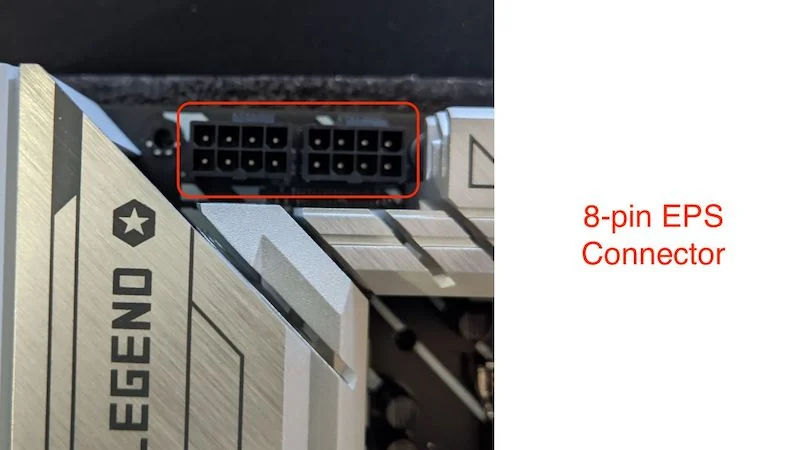
SATA Konektörleri
SATA konektörleri veya SATA bağlantı noktaları, fişteki L şeklindeki konektörlere benzer ve genellikle 24 pinli güç konektörünün sağ tarafında (genellikle) bulunur. HDD'leri ve SATA SSD'leri PC'nize bağlamak için kullanılır, ancak hız söz konusu olduğunda en hızlı bağlantı noktası değildir, dolayısıyla çoğu insan daha iyi veri aktarım hızları için NVME tabanlı SSD'lere geçiş yaptığından popülaritesi azalmaktadır. Depolama cihazınızın hızını kontrol etmek istiyorsanız en iyi disk hızı testi uygulamaları hakkındaki makalemize göz atın.

Modern anakartlar genellikle 4'e kadar SATA aygıtı bağlayabilir ve tüm SATA anakart konektörleri SATA1, SATA2, SATA3 ve SATA4 olarak etiketlenmiştir. Bir HDD veya SSD'yi SATA bağlantı noktasına bağlamak için, bir ucu depolama aygıtınıza, diğer ucu ana karta bağlanan bir SATA veri kablosuna ihtiyacınız olacaktır.
Anakartınız üzerindeki SATA bağlantı noktalarının yalnızca veri aktarımı için kullanıldığını, güç kaynağınızın ise bu bağlantı noktalarıyla kullandığınız SSD veya HDD'ye güç vermesi gerektiğini unutmamanız önemlidir. Ancak o zaman depolama cihazlarınızı kullanabilirsiniz. Artık SSD'leri bildiğinize göre, USB'yi anakartımıza nasıl bağlayacağımızı tartışalım.
USB Konektörleri
Anakarttaki USB bağlantı noktaları ve anakarttaki USB bağlantı noktaları aynı sese sahip olabilir ve bazı açılardan aynı işlevleri sunabilir ancak her ikisi de farklı görünebilir ve hatta farklı şekilde kullanılabilir. Aralarındaki farkın ne olduğunu açıklayalım. Anakartınızın arkasındaki USB bağlantı noktaları doğrudan tak ve çalıştır için kullanılabilirken, anakartınızda USB 2.0 konektörleri ve USB 3.0 konektörleri olmak üzere iki farklı USB konektörü türü daha vardır.
USB 3.0 Konektörü
USB 3.0 konektörü, PC kasanızın ön tarafındaki USB bağlantı noktalarını bağlamak için kullanılır. 5 GB/s'ye varan hızlar sunar ve çoğu durumda anakartınızın sağ alt kısmına yakın bir yerde, doğrudan SATA konektörlerinin üzerinde bulunur. Konektörde 10'u yukarı, 9'u aşağı olmak üzere toplam 19 pin bulunur ve tek bir şekilde bağlanabilir.
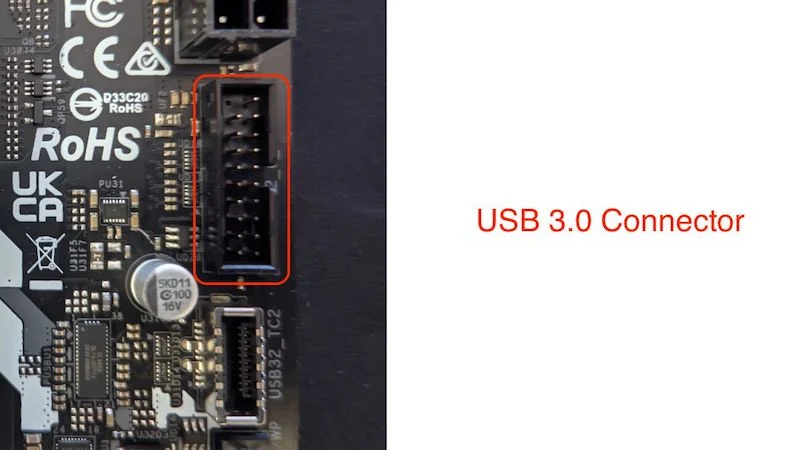
USB 2.0 Konektörleri
Yalnızca tek bir konektöre sahip olan ancak birden fazla USB 3.0 bağlantı noktasına güç verebilen USB 3.0'ın aksine, anakartınızda birden fazla USB 2.0 konektörü bulunabilir. USB 2.0 konnektörleri toplam 9 pinden oluşur ve anakartın alt yarısında bulunur. USB aygıtlarının çıkışı için hem USB 2.0 hem de USB 3 anakart konektörleri kullanılsa da ikisi birbiriyle uyumlu değildir ve her ikisi de farklı kablolar kullandığından bağlanamazlar.
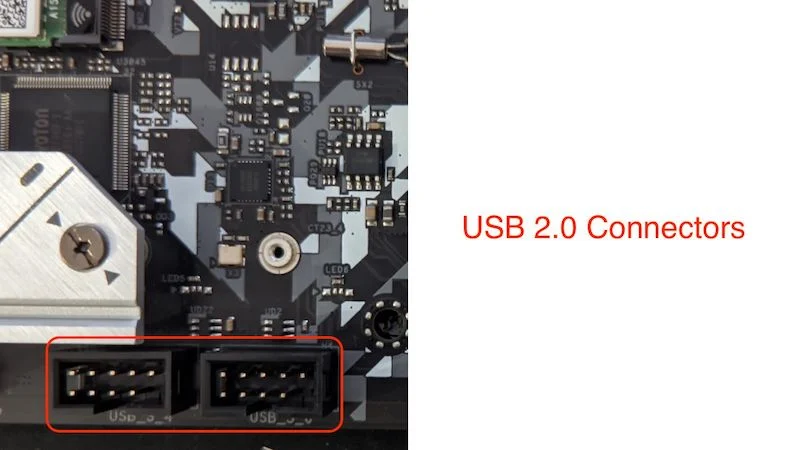
Fan Konnektörleri / Fan Başlıkları
Her anakartta bilgisayarınızın fanlarını kontrol eden 3 veya en az 2 tip anakart konektörü/başlığı bulunur. Hava akışı ve sistem sıcaklığının korunması açısından önemli oldukları için herkesin bilgisayar kasasında fanlar bulunmalıdır. Genellikle 3 tip sistem fanı başlığı vardır ve bunların hepsini ele alacağız:
CPU Fan Konektörü
CPU fan başlığı, CPU fanını doğrudan anakarta bağlamak ve hatta hızını kontrol etmek için kullanılır. Genellikle CPU soketinin üst kısmında bulunur. CPU'nuz için ikinci en önemli anakart konektörüdür. CPU'nuzun optimum performansını sağlamak için CPU sıcaklığına bağlı olarak CPU fanının hızını kontrol eder ve düzenler. 3 pinli konektör fan hızını düzenlemeye yardımcı olmadığından ve 12 voltluk sabit fan hızında çalıştığından, genellikle 4 pinli bir CPU konektörüdür.

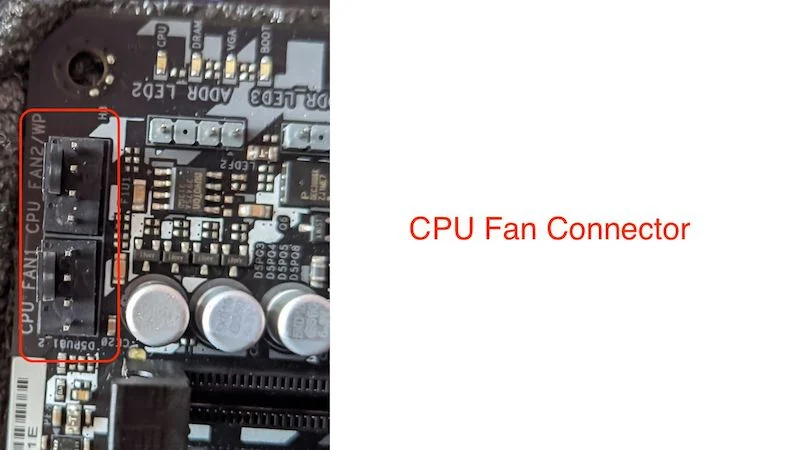
Sistem Fan Konektörü
Tüm anakart konnektörleri arasında sistem fanı başlıkları en az önemsenen konnektörlerdir. Uygun fiyatlı anakartların çoğu 1 veya 2 sistem fan başlığıyla donatılırken, orta sınıf ve amiral gemisi anakartların çoğu 4'e kadar sistem fan başlığıyla donatılabilir. Sistem fan başlığında genellikle 3 yerine 4 pin bulunur, böylece anakart sistem fanlarını kolayca kontrol edebilir ve her zaman tam hızda çalışmaz. Genellikle anakartın altındaki ön panel konnektörlerinin yakınında bulunurlar ve bazen CPU fan konnektörünün yanında da bulunabilirler.
Su Pompası Konektörü
Sistem fanı konnektörü ile su pompası konnektörü arasında pek bir fark yoktur. Çoğu durumda tek fark amperajdır, çünkü bir CPU pompasının düzgün çalışması için normal bir sistem fanından çok daha fazla güç gerekirken farklı anakart konnektörleri kullanılıp birbirine bağlanamaz. Su pompası konektörü aynı zamanda sistem fanı konektörü olarak da kullanılabilir. Su Pompası konektörü genellikle CPU fan konektörünün hemen yanında bulunur.
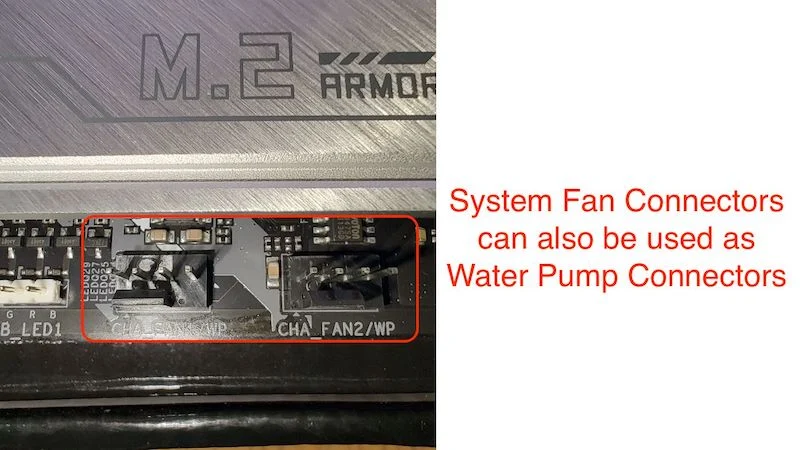
Aynı zamanda 4 pinli bir konektördür, ancak CPU için bir AIO soğutucu kullandığımızda, AIO pompasının her zaman tam hızda çalışması gerektiğinden su pompası konektörü genellikle yalnızca 3 pime bağlanır.
RGB/ARGB Konektörleri
RGB/ARGB konektörü hiçbir performans veya işlevsel avantaj sunmaz ve çoğu ucuz anakartta bunların bulunmasına gerek yoktur. Bu anakart konektörleri genellikle anakartın altındaki Ön Panel Konektörlerinin yakınında bulunur. 3 pinli bir başlık veya 4 pinli bir konnektör olabilir. Gelin bunların nasıl farklılaştığına bir göz atalım.
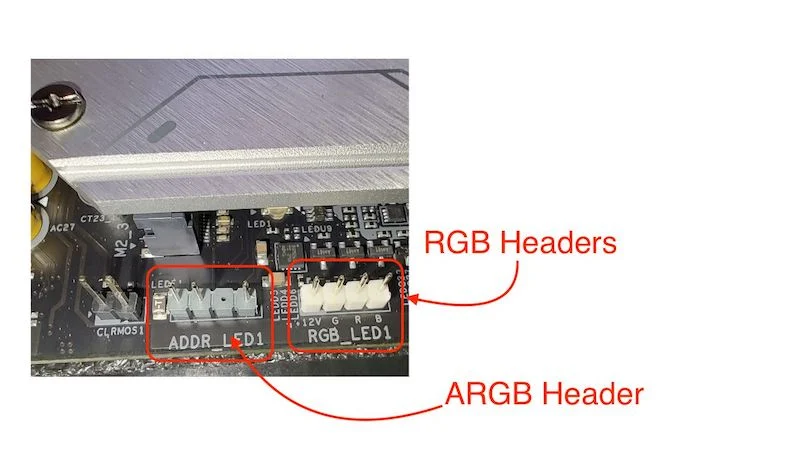
RGB Konnektörleri
RGB, Kırmızı, Yeşil ve Mavi anlamına gelir. RGB konnektörleri, sisteminizdeki tüm RGB çevre birimlerine güç sağlayan 4 pinli konnektörlerdir; bu anakart konektörleri manuel olarak çalışır ve bu konektörler aracılığıyla bağlanan tüm cihazlar, harici bir hub veya PC kasanızdaki bir RGB denetleyici aracılığıyla kontrol edilebilir.
Tüm RGB cihazları analog sinyallerle çalışır ve anakart yardımcı programı aracılığıyla kontrol edilemez.
ARGB Konektörleri
ARGB, Adreslenebilir RGB anlamına gelir. Bu anakart konnektörleri, RGB konnektörlerinin 4 pinli konnektör kullanması ve anakartınızdaki ARGB konnektörlerinin ise 3 pinli konnektör kullanması gerçeğiyle kolayca ayırt edilebilir. Bu anakart konnektörlerine ARGB konnektörleri denir çünkü adreslenebilirler ve bireysel aydınlatma bileşenlerine güç sağlayabilirler, böylece özel anakart yardımcı yazılımınıza kolayca bağlanıp kontrol edilebilirler.
Günümüzde ucuz anakartların çoğu yalnızca bir ARGB başlığı ve birden fazla RGB başlığıyla birlikte gelse de, 2000'li yılların başında RGB mevcut olmadığından önceki anakartların bu anakart konektörleriyle birlikte gönderilmediğini unutmamak önemlidir.
Hem RGB hem de ARGB konnektörlerinin farklı bir voltaj gerektirdiğini bilmek de önemlidir: RGB konnektörü 12 voltta, ARGB konnektörü ise 5 voltta çalışır.
Ön Panel Konektörleri
Bu anakart konnektörleri muhtemelen en karmaşık anakart konnektör setidir. Bu anakart konektörleri, güç anahtarından HDD LED sıfırlama anahtarına ve çok daha fazlasına kadar çeşitli amaçlar için kullanılır. Anakartın sağ alt tarafında bulunurlar ve birkaç küçük pimden oluşurlar; bunlar olmadan sisteminizi açamazsınız.
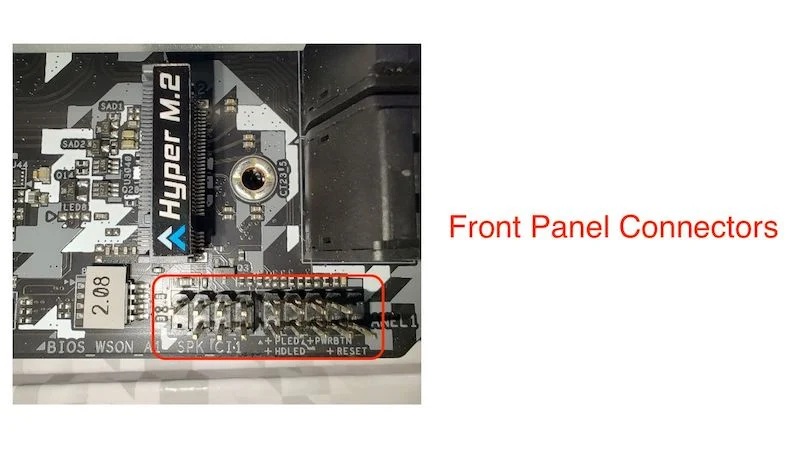
Ön panel konektörleri genellikle ayrı ayrı bağlanması gereken birkaç küçük konektörden oluşur, ancak bazı orta ve üst düzey durumlarda tüm ön panel bileşenlerine güç sağlayan tek bir konektör ünitesi olarak da sunulurlar.
Ses Konektörü
Ses konektörleri aynı zamanda ön panel anakart konektörünün de önemli bir parçasıdır. Anakartın sol alt kısmında bulunurlar ve ön panelde anakartın ön tarafında bulunan kulaklık ve mikrofon jaklarına güç vermek için kullanılırlar. Ön panel ses konnektörlerini anakartın standart ses kartına bağladıklarından kullanılırlar.
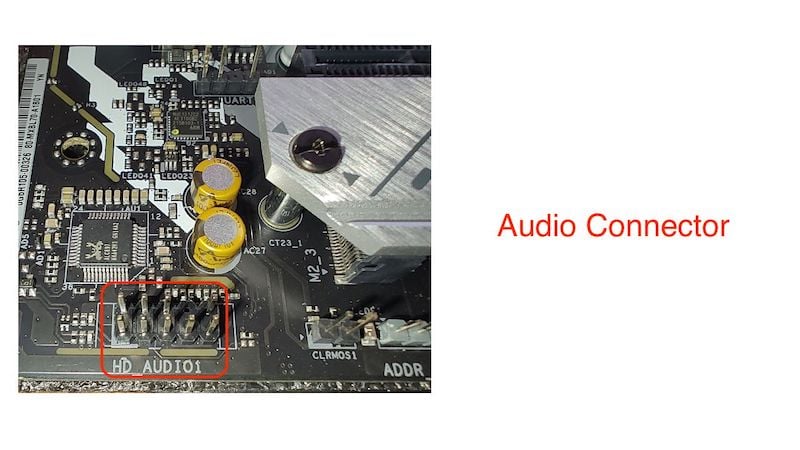
Ön panel ses kablosu muhtemelen ön paneldeki en uzun kablodur çünkü bilgisayar kasasının üstünden anakartın altına kadar uzanır ve anakarta yalnızca belirli bir şekilde bağlanabilir.
Diğer Anakart Konektörleri
CMOS pil konektörü, Molex konektörü, Com-Serial başlığı, USB 3.1 başlığı ve TPM başlığı gibi başka anakart konnektörleri de vardır, ancak çoğu durumda bu başlıklar her anakartta mevcut değildir.
- Molex Konektörü : Molex konektörü, CD sürücülerine ve disketlere güç sağlamak için gerekli olduğundan anakartlarda bulunurdu, ancak günümüzde artık kimse CD sürücüleri ve disketleri kullanmıyor, bu nedenle anakart üreticileri artık bu anakart konektörünü anakartlarında kullanmıyor.
- USB3.1 Gen 2 Konektörü : USB3.1 son zamanlarda orta seviye ve amiral gemisi anakartlarda yer almaya başladı ve bazen bütçe kartlarında da mevcut. USB 3.1, Ön Paneldeki USB-C bağlantı noktasına güç sağlayan bir konektördür. Günümüzde pek çok kişinin USB-C ile gönderime başlaması nedeniyle popüler olmasına rağmen, birkaç yıl öncesinden beri anakartta mevcut değildi. Ön Paneldeki USB 3.0 bağlantı noktalarından daha hızlıdır ve anakarttaki USB 3.0 konektörünün hemen altında bulunur.

- TPM Konektörü : TPM, Güvenilir Platform Modülü olarak da bilinir ve Microsoft, Windows 11'i piyasaya sürdüğünde her PC/dizüstü bilgisayarın bir TPM modülüne sahip olması zorunlu hale geldi. Ancak o zaman Windows 11 çalışabilir, ancak çoğu anakartın kendi TPM konektörü yoktur ve şifreleme ve TPM'nin gerekli olduğu diğer şeyler için TPM görevi gören küçük bir çip kullanır.
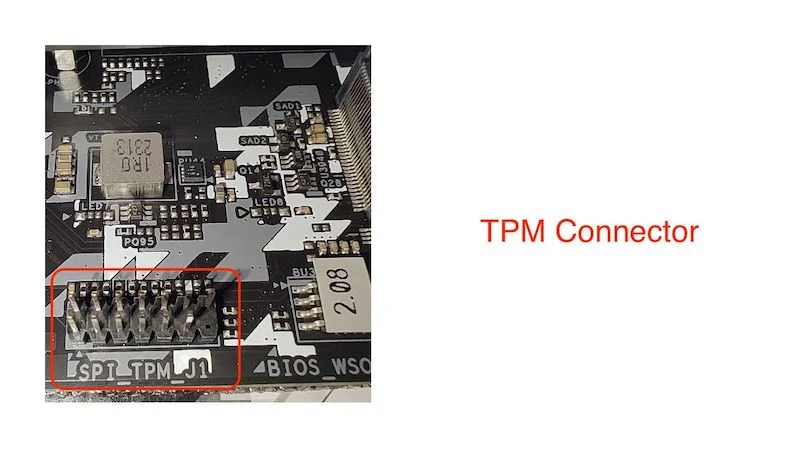
TPM hakkında daha fazla bilgi edinmek ve Windows 11'in neden yalnızca bu bağlayıcıya ihtiyaç duyduğunu öğrenmek istiyorsanız TPM'nin ne olduğunu anlamak için Microsoft desteğinin bağlantısını burada bulabilirsiniz.
Bunların hepsi bir bilgisayar oluşturmak için anlamanız gereken önemli konektörlerdir. Anakart üzerinde daha birçok konektör var ancak bilmeniz gereken en önemlileri bunlar.
Anakart Konektörleri hakkında SSS
1. Anakart Konektörlerinin işlevi nedir?
Anakart konektörleri bilgisayarınız için bir yapı taşı olarak kullanılır. PC'den güç kaynağına ve kasanızdaki diğer konektörlere kadar her şeyi bağlarlar. Anakart konektörleri CPU'nuza ve GPU'nuza güç sağlarken aynı zamanda anakartınıza da güç sağlamak için kullanılır. Ayrıca giriş ve çıkış aygıtlarınız ile anakart arasında fiziksel bir arayüz görevi görürler.
2. Neden ATX 24 pinli güç konektörü kullanıyoruz?
24 pinli ATX güç konektörü, anakartınıza bağlı tüm cihazlara güç sağlamak için kullanılır. Anakartı doğrudan güç kaynağına bağlar ve gücü anakart üzerindeki tüm bileşenlere dağıtır. Geçmişte CPU'ya 24 pinli ATX konektörü yoluyla da güç sağlanıyordu, ancak şimdi CPU, 8 pinli EPS konektörü aracılığıyla güç alıyor.
3. Neden her anakart USB Tip C başlığıyla birlikte gönderilmiyor?
Yeni nesil anakartlar USB-C başlığıyla donatılmış olsa da eski nesil ve uygun fiyatlı anakartların çoğunda Type-C başlığı bulunmuyor. Bunun basit bir nedeni var: USB-C, USB 3.0 konektöründen daha hızlı olduğu için üstün bir özellik olduğundan, geçmişte kasa üreticileri ön tarafta USB bağlantı noktaları olan kasalar yapmıyorlardı. Anakarttaki USB-C bağlantı noktası son zamanlarda popülerlik kazandı ve artık çoğu durumda ve ucuz anakartlarda da bulunabiliyor.
4. Neden her anakart konektörü PSU'ya bağlanmıyor?
Anakarta, CPU'ya veya GPU'ya güç sağlamak için kullanılmadıklarından tüm anakart konektörleri güç kaynağına bağlı değildir. CPU'ya ve anakarta güç sağlayan özel konektörler bulunurken diğer konektörler ses ve USB çevre birimlerini, RGB aygıtlarını vb. bağlamak gibi başka amaçlar için kullanılır.
5. Her iki 8 pinli konnektörü de anakarta bağlamam gerekiyor mu?
Cevap CPU'ya bağlıdır. 8 pinli EPS konektörler CPU'ya güç sağlamak için kullanılır; her 8 pinli konektör, çoğu CPU için yeterli olan 235 watt'a kadar güç sağlama kapasitesine sahiptir. Ancak kilidi açılmış bir CPU veya Core i7, Ryzen 7, Core i9 veya Ryzen 9 kullanıyorsanız her iki konektörü de kullanmak daha iyidir. Aksi takdirde tek bir 8 pinli konnektör de kullanabilirsiniz.
6. EPS, SMPS, ATX ve SFX ne anlama geliyor?
EPS: Giriş Seviyesi Güç Kaynağı. Bu, CPU'ya güç sağlayan bir güç konektörüdür.
SMPS: Anahtarlamalı Mod Güç Kaynağı, PSU'nun (Güç Kaynağı Birimi) diğer adıdır.
ATX: Gelişmiş Teknoloji Genişletilmiş, anakartlar için bir güç kaynağı anakart yapılandırmasıdır.
SFX: Small Form Factor, güç kaynaklarında kullanılan standarttır, bu güç kaynakları yaygın olarak Micro ATX standardını ve Mini ITX standardını temel alan kasalarda kullanılmaktadır.
